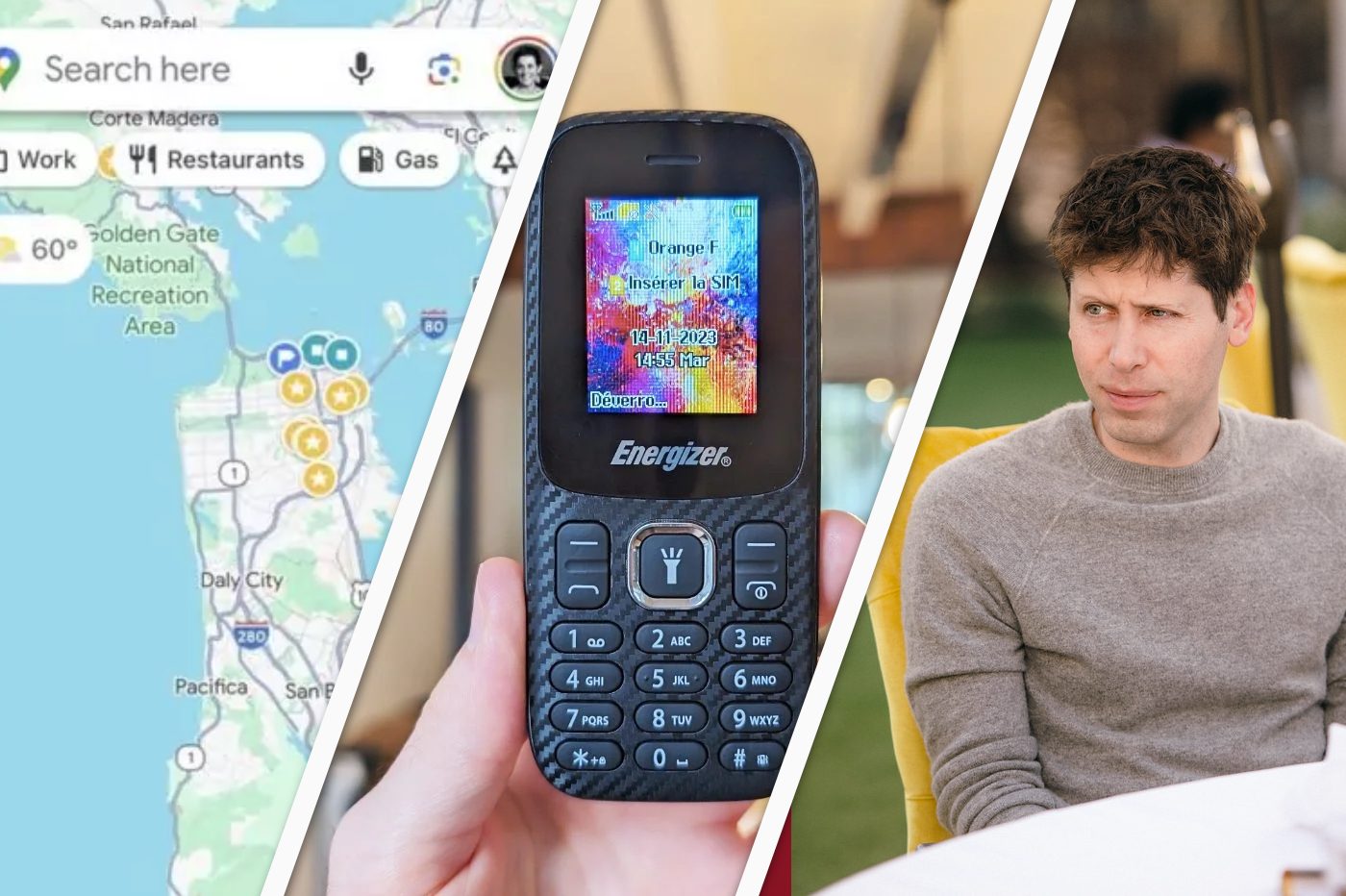1 回到 Picasa,您會注意到照片縮圖的右下角添加了一個標記。這意味著這些照片...
- 使用 Picasa 和 Google 地球對您的假期照片進行地理標記
- 步驟1:準備照片
- 步驟 2:在 Picasa 中選擇照片
- 第 3 步:在 Google 地球中對照片進行地理標記
- 第 4 步:儲存地理位置
1回到 Picasa,您會看到照片縮圖的右下角已添加了一個標記。這意味著這些照片已在 Google 地球中添加了地理標記(見插圖
1)。注意到:若要取消照片標籤,請按一下它,然後從選單中進行選擇工具,選項地理定位然後單擊擦除
地理標籤。2將照片的位置及其外觀儲存到檔案中。您可以在任何安裝了 Google 地球的電腦上開啟它。為此,請保留圖像所在的資料夾
已在此選擇地理標記巴黎的地標。然後從選單中選擇工具,選項地理定位然後單擊匯出到 Google 地球文件。3指示儲存檔案的位置,在桌面上,然後在方塊中檔案名,類型,例如,巴黎的地標。該文件將採用 Google Earth 格式。克麥茲
點選節省。

4如果您的朋友在他們的 PC 上安裝了 Google 地球,請向他們發送此文件。要打開它,請雙擊它。文件的內容出現在臨時地點,我的 Picasa 圖片零件的
地點:

它有這個名字皮卡薩後跟檔案建立日期並包含圖像列表。

若要在地圖中顯示照片及其位置,請雙擊文件內容中的照片名稱: Google 地球在全球範圍內移動並顯示相應的照片

Opera One - AI 驅動的網頁瀏覽器
作者:歌劇